360随身wifi是一款免费无线路由器,可以免费发射wifi共享,它有一个好用的恶意链接拦截功能,可以帮助wifi不被恶意连接,但是有很多win7系统用户不知道要怎么开启360随身wifi恶意链接拦截功能,本文就给大家带来具体的开启方法。
1、启动360随身wifi客户端,点击选择程序界面右上角的【主菜单】按钮;
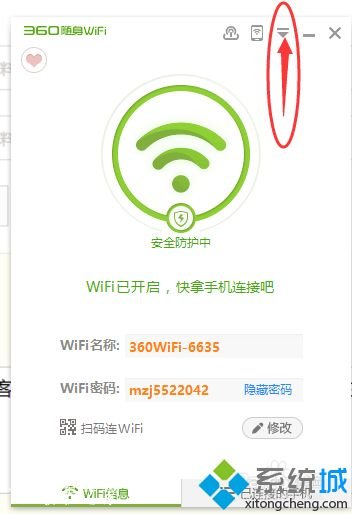
2、在【主菜单】下,点击选择【设置中心】选项;
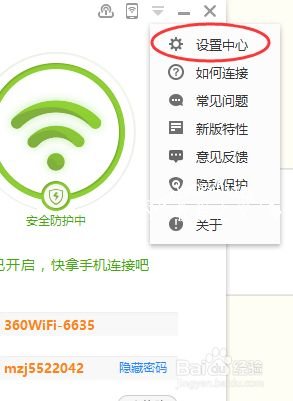
3、在【设置中心】界面下,点击选择【安全防护】--【恶意链接拦截】--【确定】选项完成设置。
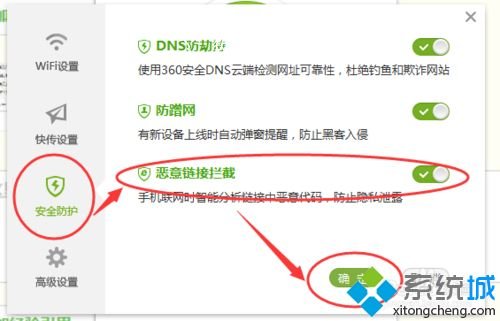
关于win7电脑怎么开启360随身wifi恶意链接拦截功能就给大家介绍到这边了,有碰到一样情况的用户们可以按照上面的方法来操作。